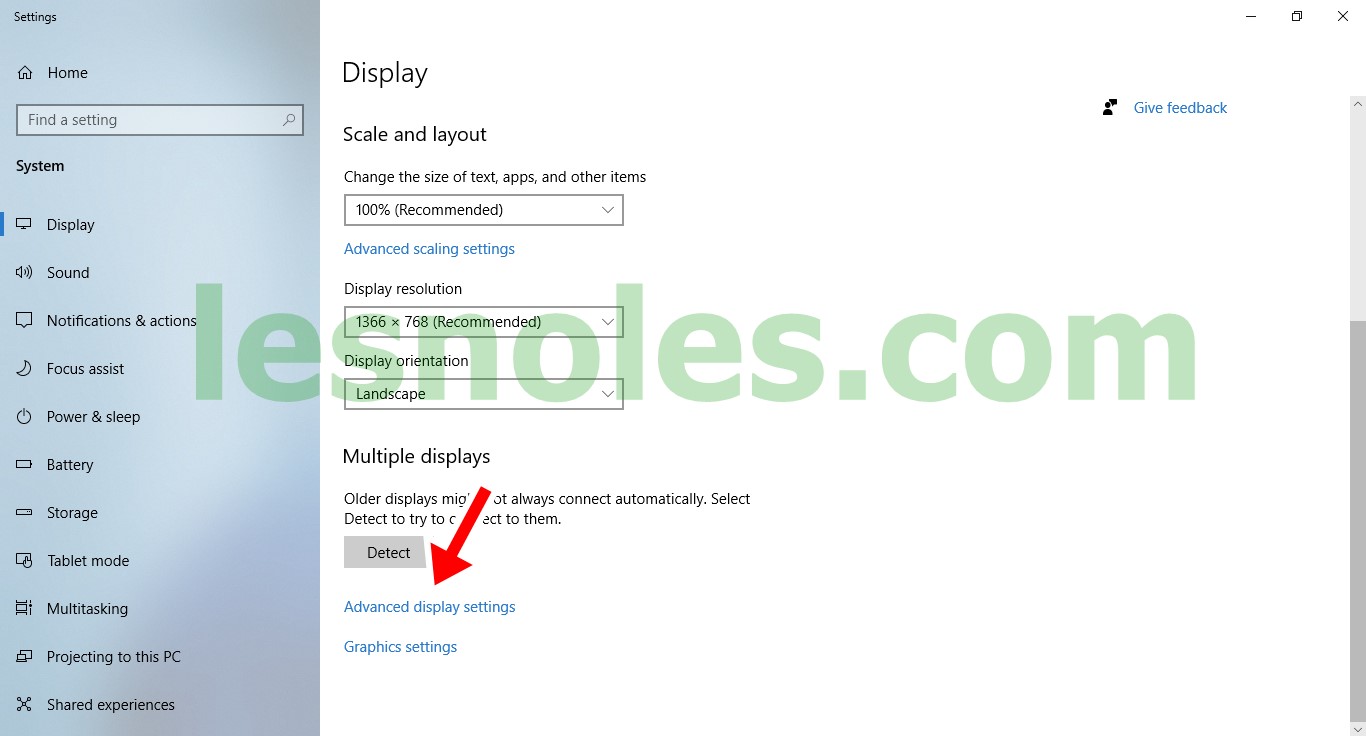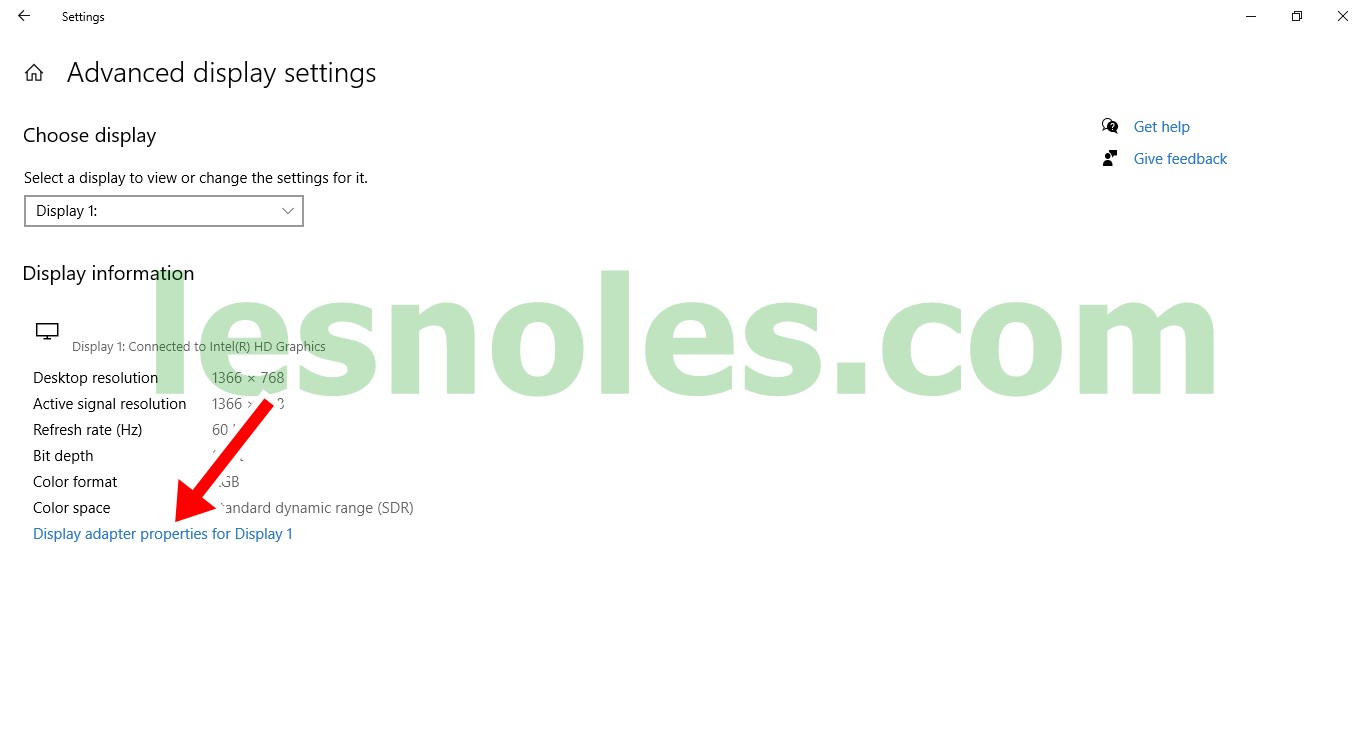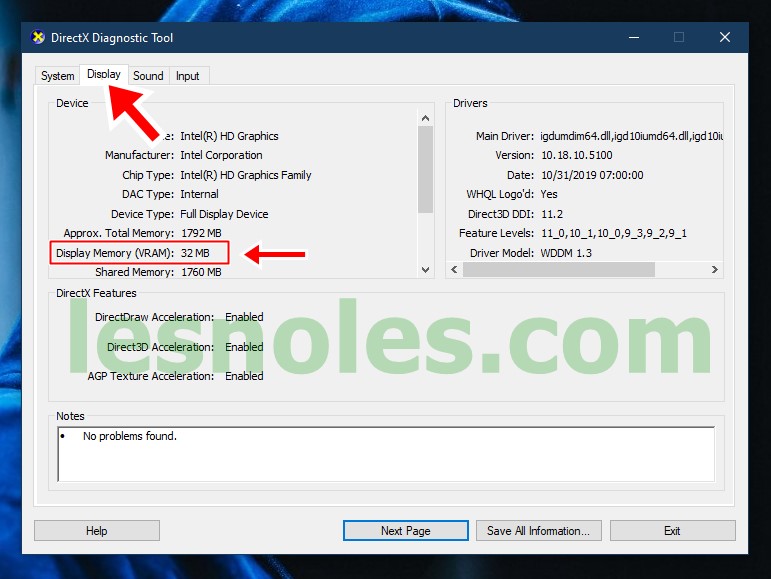Ditutorial kali ini Saya akan memberikan cara mudah mengecek VRAM di windows 10. Mengenai hal ini tentu kalian sudah tau apa itu sedikit banyak tentang VRAM, Saya jelaskan lagi sedikit, yaitu singkatan dari Video Random Acess Memory, merupakan komponen yang terpasang di video card. Fungsinya adalah pengolah grafis antara cpu dan video card, jadi semua output grafis seperti texture, buffer, dan lainnya yang dibutuhkan oleh video card akan diolah sampai tampil di layar monitor. Itu sedikit pengertian mengenai VRAM, lalu apa dampaknya terhadap tampilan? karena disini Saya hanya menulis tutorial mengecek nysa saja, jadi untuk penjelasan lebih lengkapnya mungkin kalian bisa mengunjungi artikel Saya mengenai VRAM ini agar lebih mendalam lagi.
Oke lanjut ke topik pembahasan, mungkin kalian ingin mengecek VRAM karena komponen ini sangat penting untuk kelancaran grafis, salah satunya yang user tau adalah game. VRAM merupakan aspek penting jika kalian ingin memasang sebuah game ke dalam sistem, spesifikasi antara game dan VRAM ini harus kalian perhatikan agar nantinya tidak menyesal download game lama-lama setelah di install malah patah-patah, lag atau lambat. Jadi sebuah laptop atau komputer harus memiliki VRAM yang memenuhi spesifikasi minimum sebuah game. Game-game besar seperti PES, GTA V, Sniper Ghost Sooter dan lainya memilik spesifikasi minimum VRAM yang dibutuhkan, jadi sangat lucu jika kalian mempunya VRAM kecil seperti misal 32 mb, dan ingin menginstall game berat seperti game diatas wkwkwk mustahil lah bisa berjalan dengan lancar, yang ada malah lag bahkan not responding 😁
Jadi kalian wajib mengetahui seberapa besar VRAM yang dimiliki laptop atau komputer kalian. Oke langsung saja simak tutorialnya dengan seksama, mudah kok. Ada 2 cara yang akan saya berikan, cara pertama melalui pengaturan dan cara kedua adalah cara cepat melalui perintah dxdiag.
#Cara Pertama Cek VRAM (Video Random Acces Memory) di Windows 10
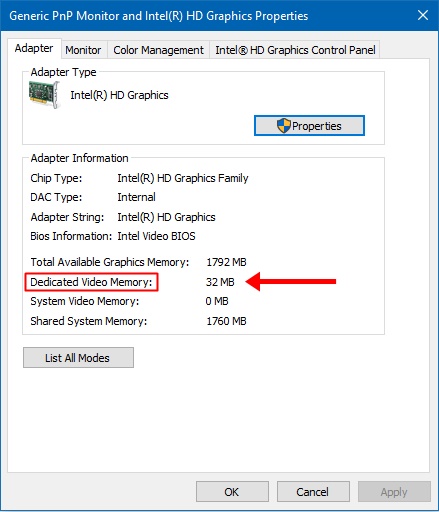 |
| kecil banget ya punya Saya 🙂 |
#Cara Kedua Cek VRAM (Video Random Acces Memory) di Semua Versi Windows Via dxdiag
1. Pertama jalankan RUN, caranya tekan tombol kombinasi tombol Windows + R, ketikkan dxdiag lalu OK
2. Pilih Tab Display dan lihat Vram laptop kamu pada bagian Display Memory (VRAM)
Nah seperti itu cara mudah cek VRAM di windows 10, seberapa besar punya kamu? sudah memenuhi persyaratan belum buat game yang ingin kalian pasang? kalau belum cukup disabar2in aja ya jangan dipaksa entar malah tambah dead 😄 atau nunggu dulu deh sampe punya laptop atau komputer yang lebih ajib lagi 😀 atau bisa juga dengan cara upgrade ke GPU yahud :)Sekian, jika ada pertanyaan silahkan berkomentar.

Founder & Owner lesnoles.com | Teknik Informatika.
Penyuka dunia teknologi terutama dibidang Web Development.
Saat ini sedang mengerjakan project Copywriting dan Web Desain.